
Logowanie się na stronie iCloud.com i korzystanie z niej na iPadzie
Z usługi iCloud możesz korzystać w dowolnym miejscu, logując się na stronie iCloud.com przy użyciu przeglądarki internetowej zalecanej w artykule Wsparcia Apple Wymagania systemowe dotyczące usługi iCloud.
Aby uzyskać listę aplikacji i funkcji dostępnych na tablecie, zobacz Czym jest iCloud.com?
Logowanie się na stronie iCloud.com
Otwórz stronę iCloud.com, następnie zaloguj się na Konto Apple na dowolny z poniższych sposobów:
W dowolnej przeglądarce: Wprowadź adres email lub numer telefonu i hasło.
Safari: Użyj Face ID lub Touch ID (jeżeli zalogowano się już na urządzeniu obsługującym te funkcje).
Obsługiwane wersje Google Chrome lub Microsoft Edge: Wprowadź adres email lub hasło, a następnie stuknij w opcję „Zaloguj się przy użyciu klucza”, aby zeskanować kod QR (jeżeli masz włączoną funkcję Pęk kluczy iCloud i posiadasz iPhone’a lub iPada z systemem iOS 17, iPadOS 17 lub nowszym).
Jeśli korzystasz z uwierzytelniania dwupoziomowego lub dwustopniowej weryfikacji, postępuj zgodnie z instrukcjami wyświetlonymi na ekranie, aby zweryfikować swoją tożsamość — albo przez wpisanie kodu wysłanego na zaufane urządzenie lub zaufany numer telefonu, albo przy użyciu klucza bezpieczeństwa.
W przypadku zagubienia zaufanego urządzenia, możesz nadal korzystać z aplikacji Znajdź urządzenia, stukając w przycisk Znajdź urządzenia. Zobacz Logowanie się do aplikacji Znajdź urządzenia na stronie iCloud.com.
Zapoznaj się z artykułami Wsparcia Apple Uwierzytelnianie dwupoziomowe dla konta Apple, Dwustopniowa weryfikacja kont Apple oraz Informacja o ochronie konta Apple za pomocą kluczy bezpieczeństwa.
Jeśli nie widzisz szukanych aplikacji lub danych
W zależności od urządzenia i konta, którego używasz do logowania się na stronie iCloud.com, masz dostęp do różnych aplikacji i funkcji. Jeśli nie widzisz tego, czego szukasz, sprawdź, czy występuje któraś z poniższych sytuacji:
Zalogowanie się na innym urządzeniu: Jeśli zalogujesz się w usłudze iCloud na komputerze lub telefonie, będziesz mieć dostęp do innego zestawu aplikacji i funkcji niż w przypadku zalogowania się na tablecie.
Zalogowanie się za pomocą konta internetowego: Jeśli nie zalogujesz się do swojego konta Apple na urządzeniu Apple, masz dostęp do iCloud.com tylko przez przeglądarkę.
Zalogowanie się za pomocą innego konta Apple: Jeśli masz kilka kont Apple, zaloguj się na stronie iCloud.com przy użyciu konta, na którym znajdują się szukane dane. Na przykład jeśli chcesz zobaczyć zdjęcia przechowywane w usłudze Zdjęcia w iCloud na iPhonie, zaloguj się na stronie iCloud.com przy użyciu tego samego konta Apple, za pomocą którego zalogowano się na iPhonie. Zobacz Logowanie się w usłudze iCloud na wszystkich urządzeniach.
Włączono zaawansowaną ochronę danych dla iCloud: Gdy włączysz zaawansowaną ochronę danych dla iCloud, automatycznie wyłączysz dostęp do swoich danych w Internecie, więc na stronie iCloud.com zobaczysz tylko aplikacje Znajdź mój iPhone i Ustawienia iCloud. Jeśli chcesz, aby widoczne były wszystkie aplikacje i funkcje na stronie iCloud.com, możesz włączyć opcję Dostęp do danych iCloud w Internecie w ustawieniach iCloud na swoim urządzeniu. (Zaawansowana ochrona danych dla iCloud może pozostać włączona). Zapoznaj się z artykułem Wsparcia Apple Zarządzanie dostępem przez Internet do danych w usłudze iCloud.
Przełączanie się między aplikacjami lub funkcjami na stronie iCloud.com
Po zalogowaniu się na stronie iCloud.com możesz łatwo uzyskać dostęp do aplikacji, funkcji iCloud+ i nie tylko. Wykonaj jedną z następujących czynności:
Na stronie domowej iCloud.com stuknij w kafelek aplikacji lub funkcji, z której chcesz skorzystać.
Porada: Można również stuknąć w obrębie kafelka — na przykład stuknąć notatkę na kafelku Notatki, aby bezpośrednio otworzyć tę notatkę.
Na stronie iCloud.com stuknij w przycisk
 na pasku narzędzi, a następnie stuknij w inną aplikację lub funkcję.
na pasku narzędzi, a następnie stuknij w inną aplikację lub funkcję.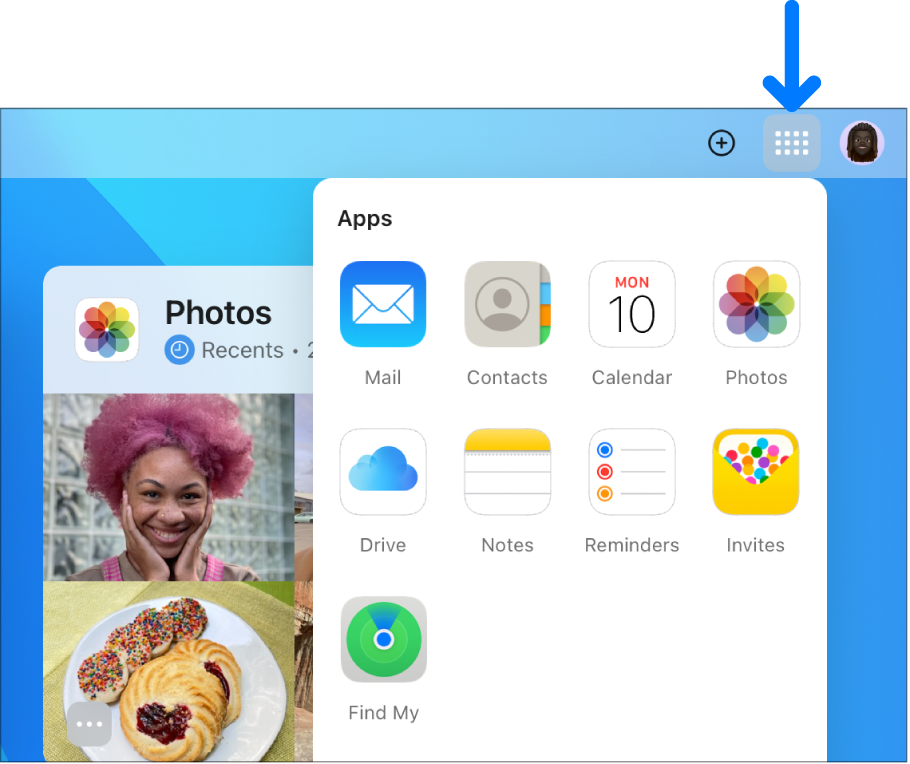
Wylogowywanie się z iCloud.com
Stuknij w swoje zdjęcie konta Apple lub ![]() w prawym górnym rogu okna iCloud.com, a następnie wykonaj jedną z następujących czynności:
w prawym górnym rogu okna iCloud.com, a następnie wykonaj jedną z następujących czynności:
Wylogowanie się z obecnie używanej przeglądarki: Wybierz opcję Wyloguj się.
Wylogowanie się z każdej przeglądarki, w której się zalogowano: Stuknij w opcję Ustawienia iCloud, stuknij w opcję Wyloguj się we wszystkich przeglądarkach, a następnie stuknij w opcję Wyloguj się.